Izbrišite datoteko hiberfil.sys v sistemu Windows 7
Veliko uporabnikov opazi, da velik del prostora na disku računalnika zaseda datoteka hiberfil.sys. Ta velikost je lahko več gigabajtov ali celo več. V zvezi s tem se pojavljajo vprašanja: ali je mogoče izbrisati to datoteko, da bi sprostili prostor na trdem disku in kako to narediti? Na njih bomo poskušali odgovoriti v zvezi z računalniki, ki se izvajajo v operacijskem sistemu Windows 7. t
Vsebina
Načine za odstranitev hiberfil.sys
Datoteka hiberfil.sys se nahaja v korenskem imeniku pogona C in je odgovorna za možnost, da računalnik preklopi v stanje mirovanja. V tem primeru bodo po izklopu računalnika in ponovnem aktiviranju isti programi zagnani in v istem stanju, v katerem so bili odklopljeni. To se doseže samo zaradi hiberfil.sys, ki dejansko vsebuje popoln "posnetek" vseh procesov, naloženih v RAM. To pojasnjuje velikost tega objekta, ki je dejansko enak količini RAM-a. Torej, če potrebujete možnost, da vnesete določeno stanje, v nobenem primeru ne morete izbrisati te datoteke. Če je ne potrebujete, jo lahko odstranite in tako sprostite prostor na disku.
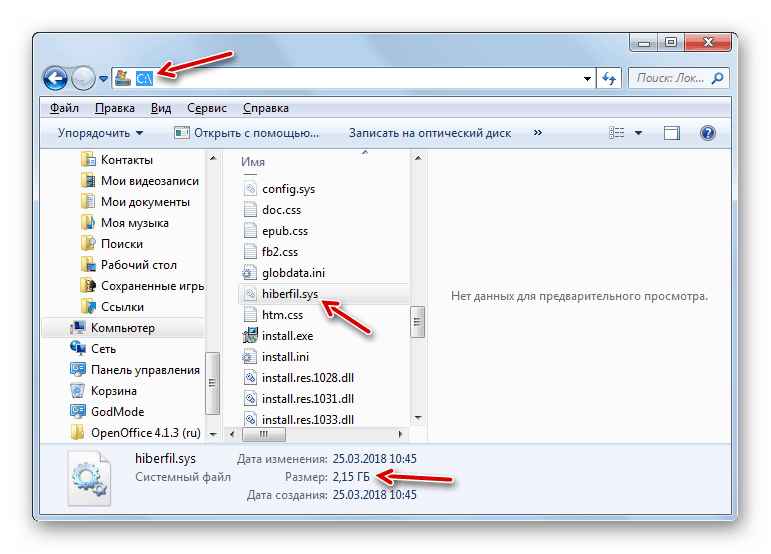
Težava je, da če hočete odstraniti hiberfil.sys na standardni način prek upravitelja datotek, potem nič ne bo iz tega. Če poskusite izvesti ta postopek, se odpre okno, ki vas obvesti, da operacije ni mogoče dokončati. Poglejmo, kakšne so delovne metode za brisanje te datoteke.
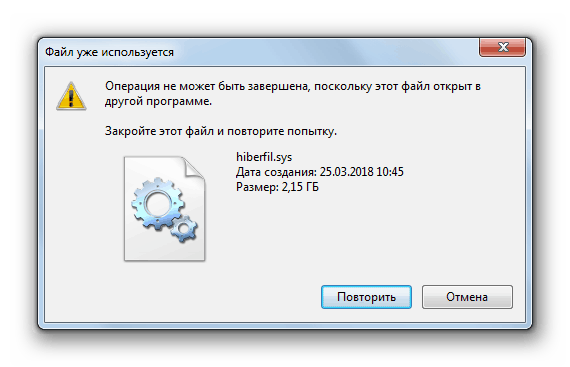
1. način: Vnesite ukaz v oknu Zaženi
Standardni način za odstranjevanje hiberfil.sys, ki ga uporablja večina uporabnikov, je onemogočanje mirovanja v nastavitvah porabe in vnos posebnega ukaza v oknu »Zaženi« .
- Kliknite Start . Pojdite na "Nadzorna plošča" .
- Pojdite v razdelek »Sistem in varnost« .
- V odprtem oknu bloka »Napajalnik« kliknite napis »Nastavitev prehoda v način mirovanja« .
- Odpre se okno za spreminjanje nastavitev načrta porabe. Kliknite »Spremeni napredne nastavitve« .
- Odpre se okno »Napajanje« . Kliknite nanjo pod imenom "Dream" .
- Po tem, kliknite na element "Hibernation after . "
- Če obstaja katera koli vrednost, razen "Nikoli" , kliknite nanj.
- V polje "Stanje (min.)" Vnesite vrednost "0" . Nato kliknite “Apply” in “OK” .
- V računalniku smo onemogočili stanje mirovanja in zdaj lahko izbrišete datoteko hiberfil.sys. Vnesite Win + R , po katerem se bo odprl vmesnik orodja Run , v katerega morate voziti:
powercfg -h offPo določenem dejanju kliknite "V redu" .
- Zdaj je ostalo, da ponovno zaženete računalnik in datoteka hiberfil.sys ne bo več zavzemala prostora na disku računalnika.
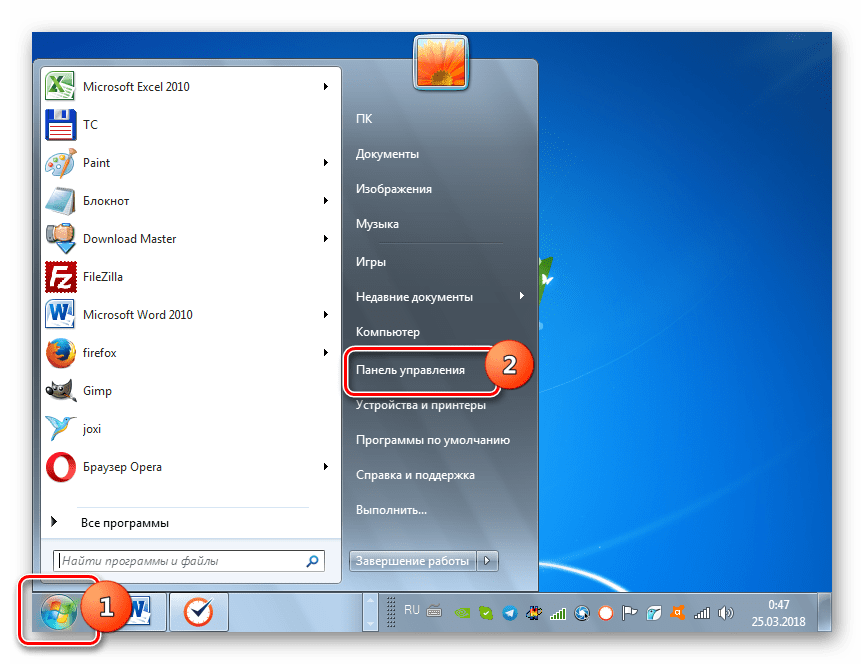
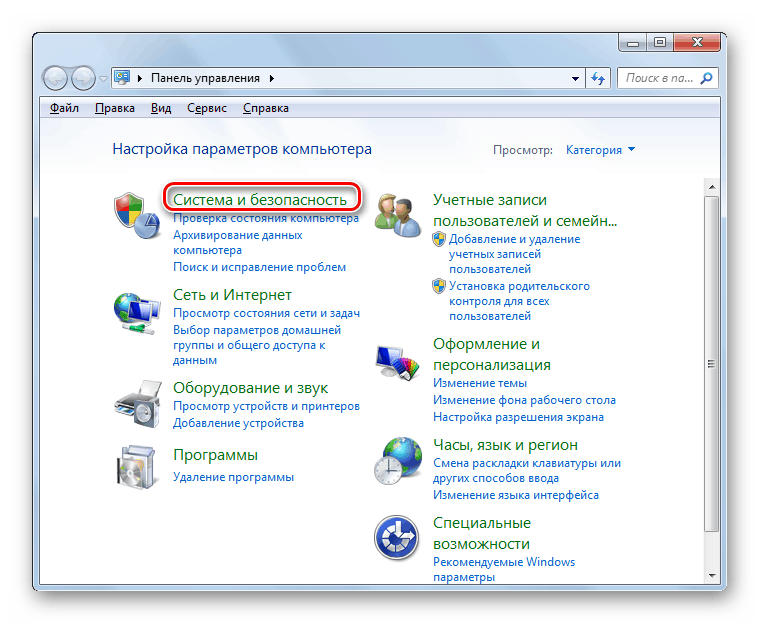
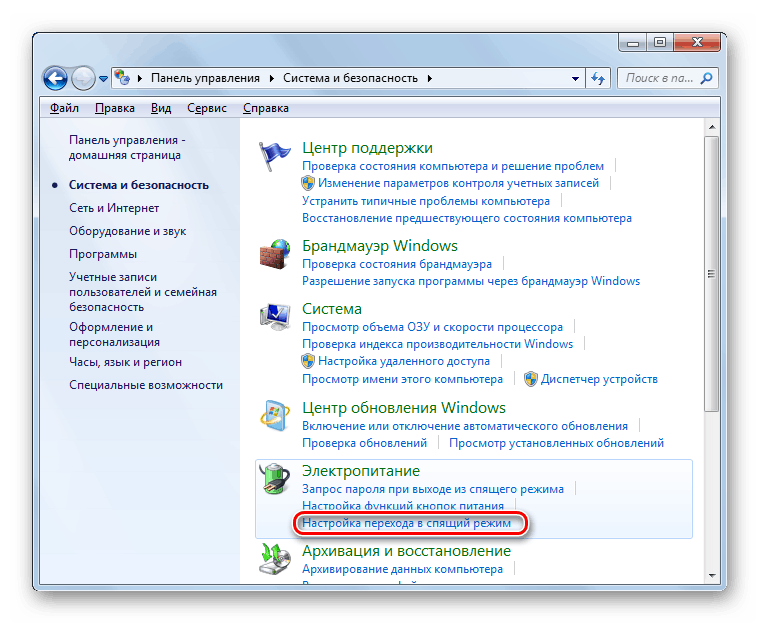
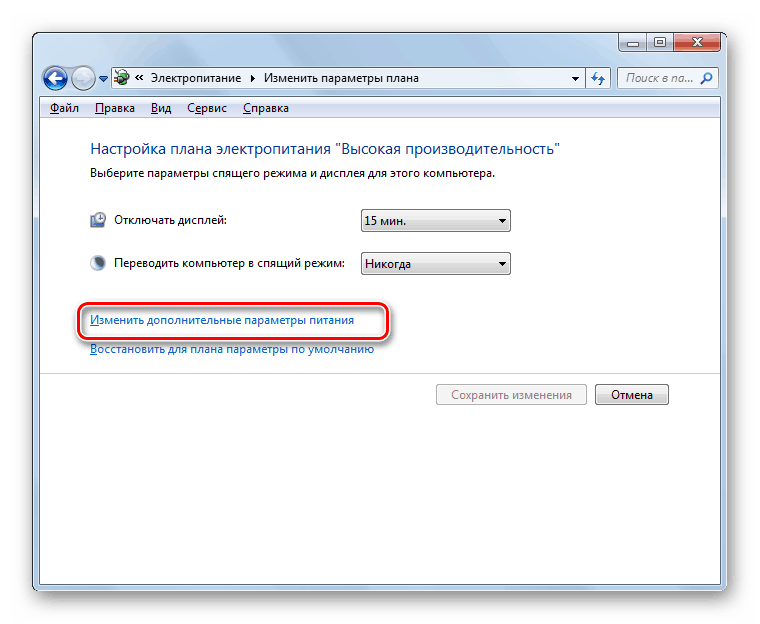
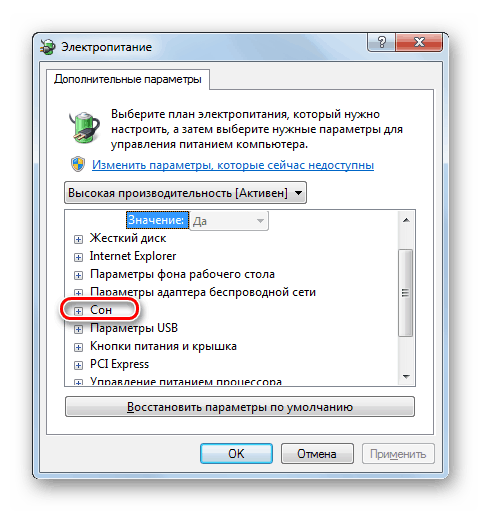
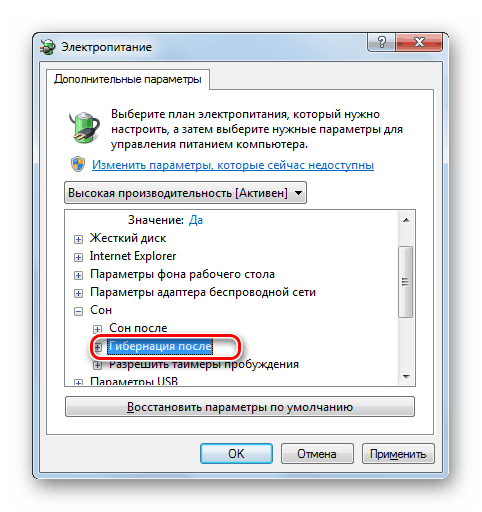
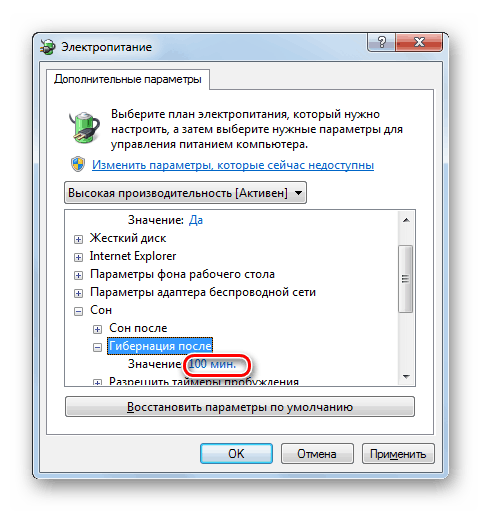
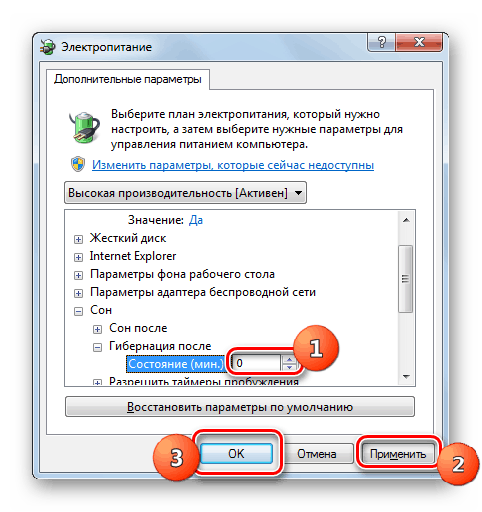

2. način: "ukazna vrstica"
Problem, ki ga proučujemo, lahko rešimo z vnosom ukaza v “Command Line” . Prvič, kot v prejšnji metodi, je treba onemogočiti mirovanje prek nastavitev napajanja. V nadaljevanju so opisani nadaljnji ukrepi.
- Kliknite "Start" in pojdite na "Vsi programi" .
- Pojdite v imenik "Standard" .
- Med elementi, ki so v njem, se prepričajte, da ste našli objekt “Command Line” . Ko ga kliknete z desnim gumbom miške, v prikazanem kontekstnem meniju izberite način zagona s skrbniškimi pravicami.
- Začela se bo ukazna vrstica , v katero boste morali pognati ukaz, ki je bil prej vnesen v okno »Zaženi« :
powercfg -h offPo vnosu uporabite Enter .
- Za dokončanje brisanja datoteke kot v prejšnjem primeru je potrebno ponovno zagnati računalnik.
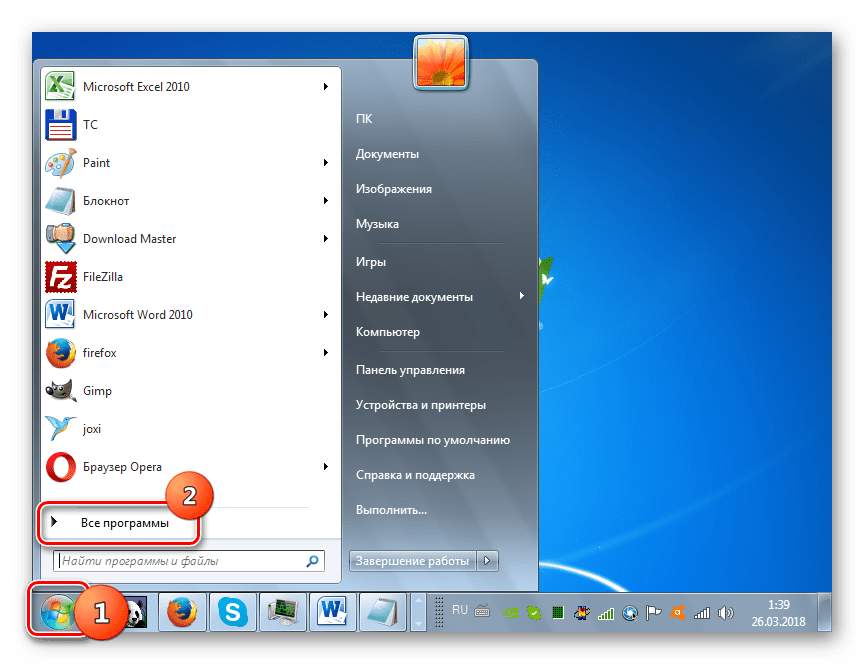
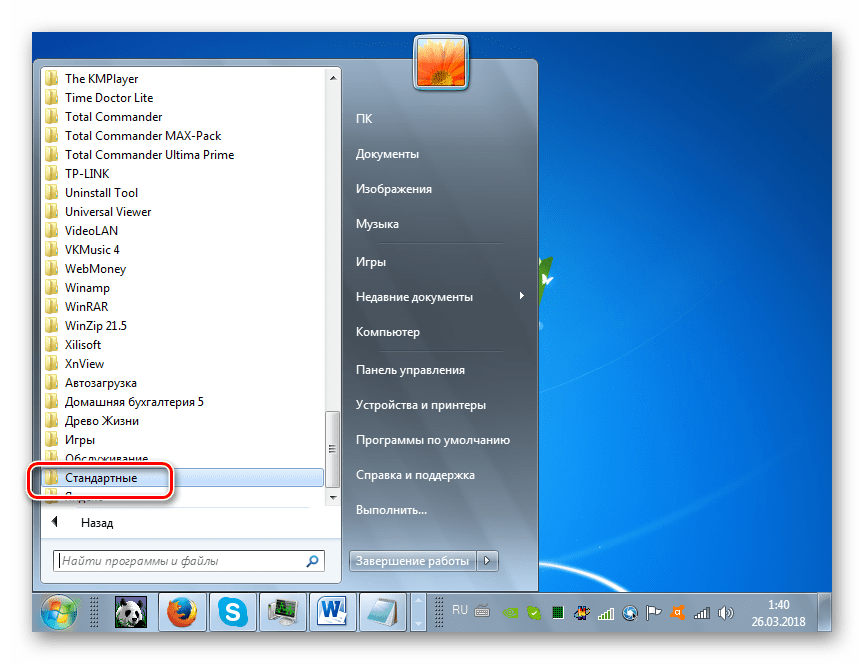
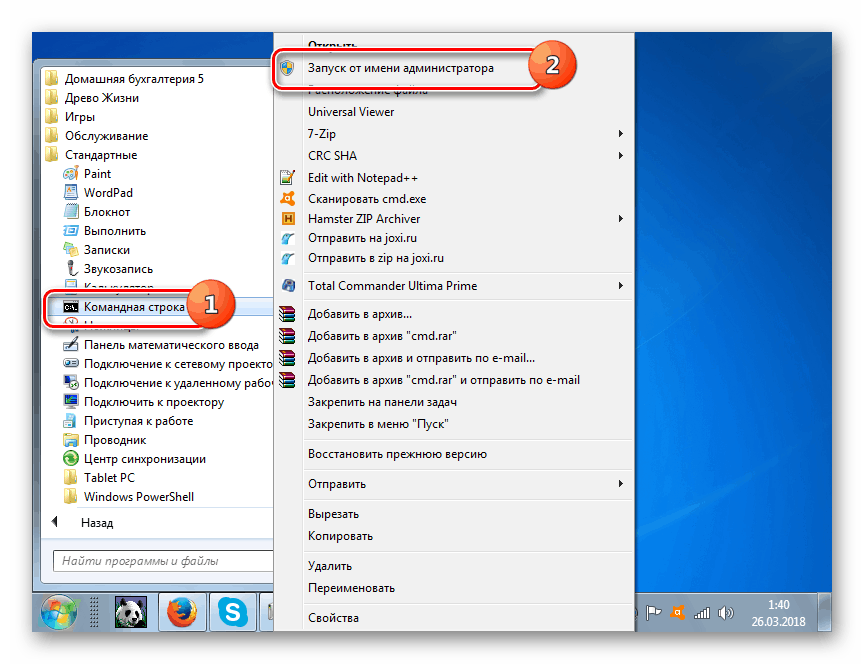
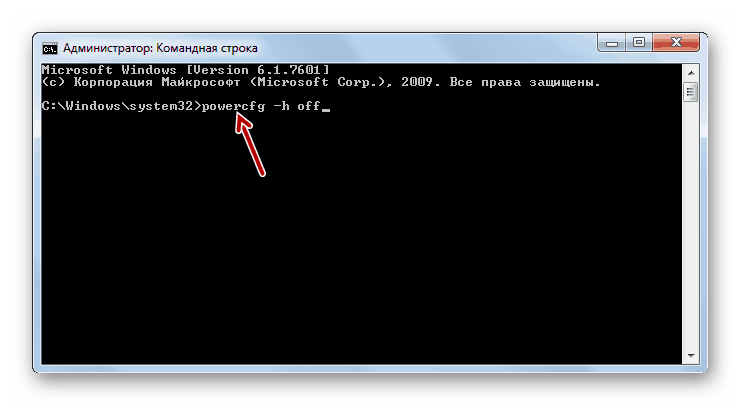
Lekcija: Aktiviranje "ukazne vrstice"
3. način: Urejevalnik registra
Edini izmed obstoječih načinov za odstranitev hiberfil.sys, ki ne zahteva predhodnega onemogočanja mirovanja, je urejanje registra. Toda ta možnost je najbolj tvegano od vsega zgoraj naštetega, zato se pred njegovo uvedbo prepričajte, da vas skrbi ustvarjanje obnovitvene točke ali varnostno kopijo sistema.
- Ponovno pokličite okno Zaženi z uporabo funkcije Win + R. Tokrat ga morate vnesti:
regeditPotem, kot v prej opisanem primeru, morate klikniti "OK" .
- V levem podoknu, v katerem kliknete na ime razdelka "HKEY_LOCAL_MACHINE", se bo zagnal "Urejevalnik registra " .
- Sedaj se premaknite v mapo "SYSTEM" .
- Nato pojdite v imenik pod imenom "CurrentControlSet" .
- Tukaj najdete mapo »Control« in jo vnesite.
- Nazadnje obiščite imenik »Power« . Zdaj se pomaknite na desno stran okenskega vmesnika. Kliknite parameter DWORD, imenovan "HibernateEnabled" .
- Odpre se lupina za spreminjanje parametrov, v kateri namesto vrednosti “1” postavite “0” in kliknite “OK” .
- Če se vrnete v glavno okno urejevalnika registra , kliknite ime parametra »HiberFileSizePercent« .
- Tukaj spremenite tudi obstoječo vrednost na “0” in kliknite “OK” . Tako smo naredili velikost datoteke hiberfil.sys enako 0% vrednosti RAM, kar je dejansko uničeno.
- Da bi spremembe začele veljati, kot v prejšnjih primerih, je ostalo samo, da ponovno zaženete računalnik. Ko je znova omogočena, datoteka hiberfil.sys na trdem disku ne bo najdena.

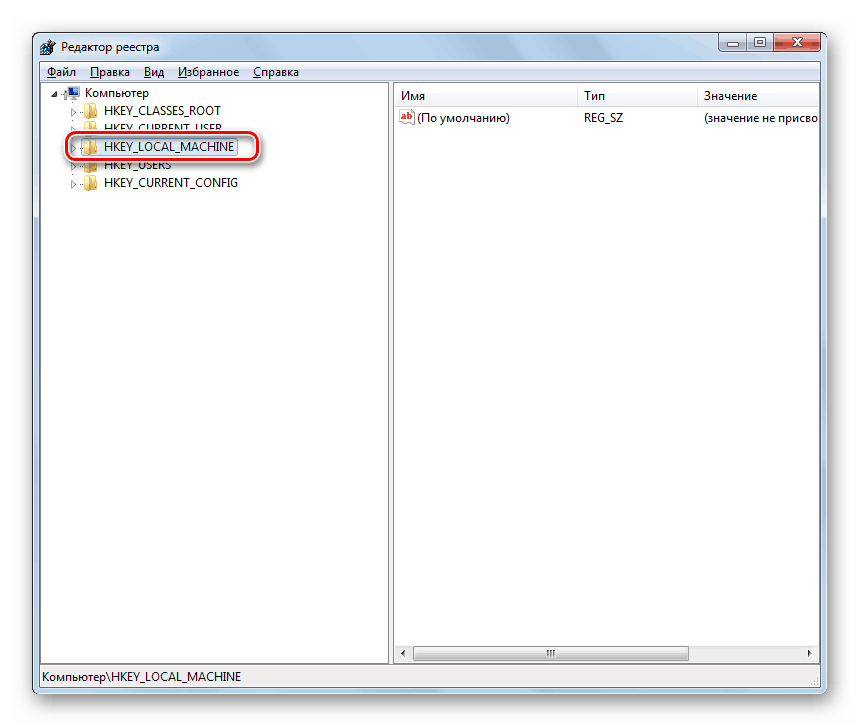
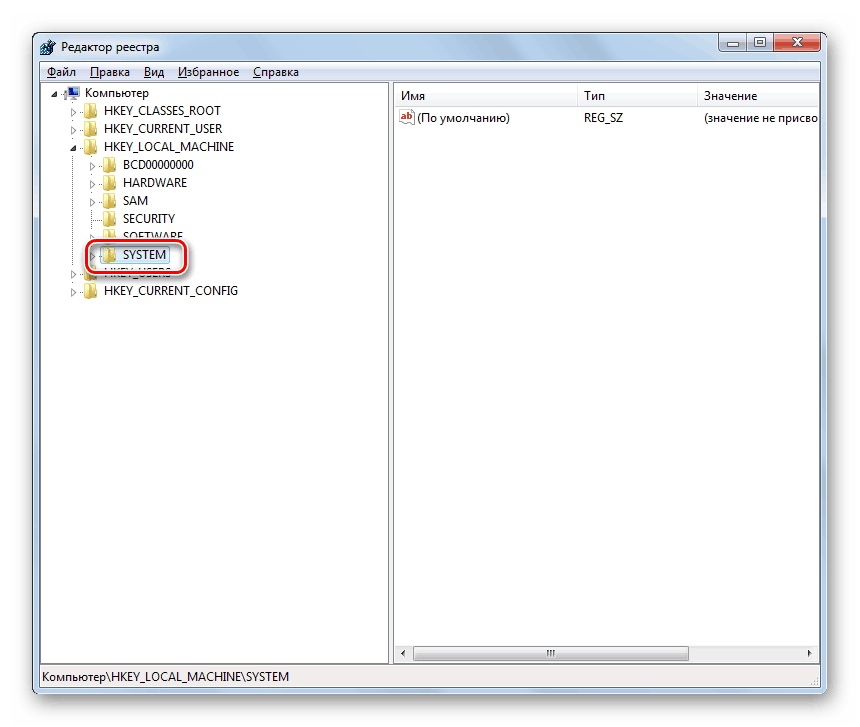
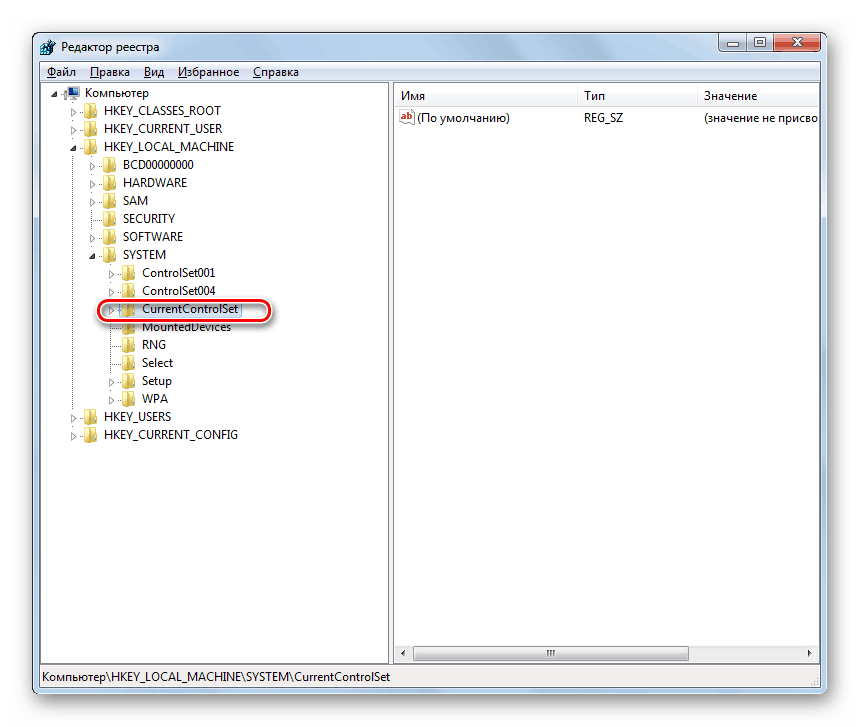
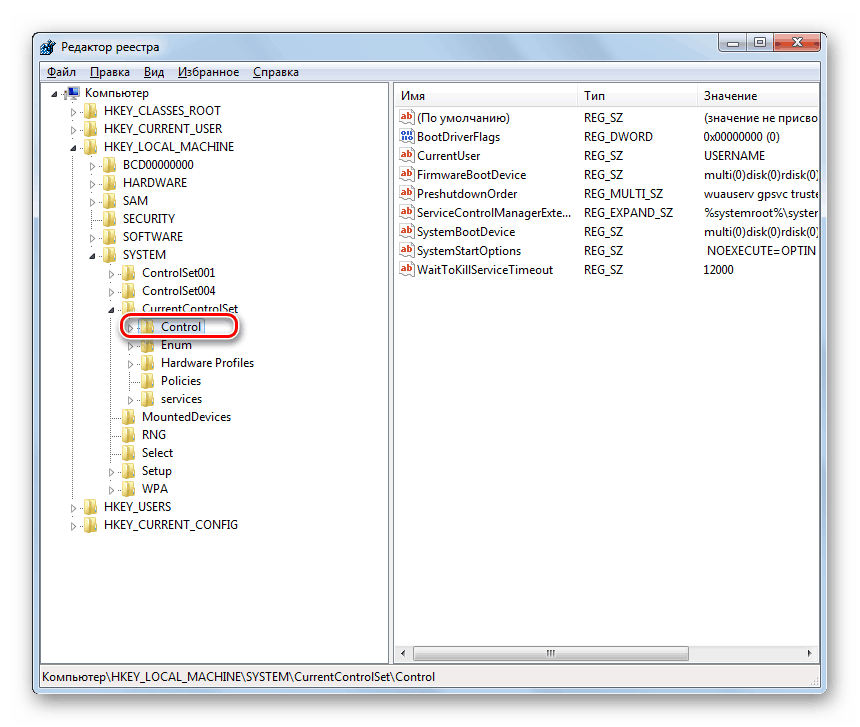
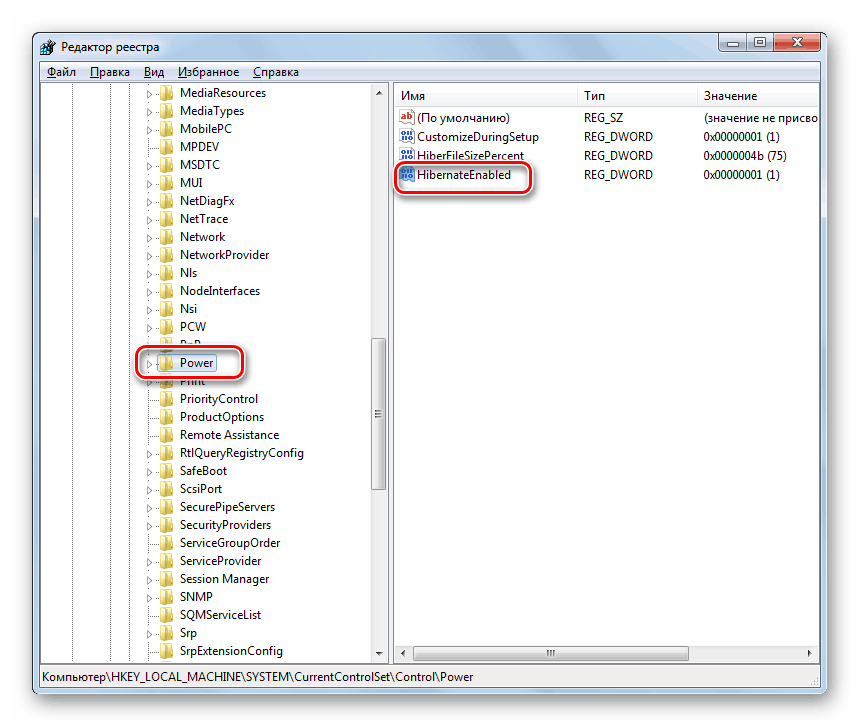

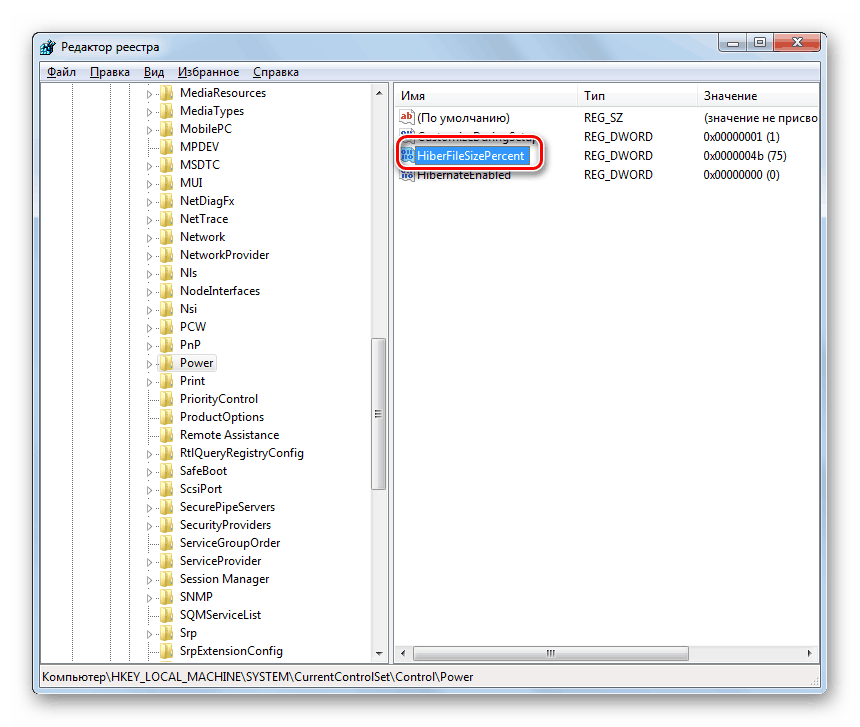
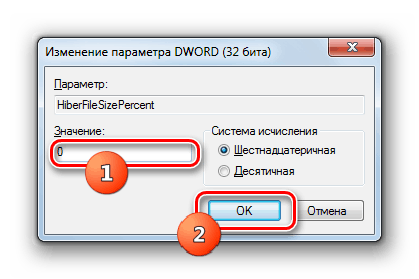
Kot lahko vidite, obstajajo trije načini za brisanje datoteke hiberfil.sys. Dva od njih zahtevata predčasno onemogočeno mirovanje. Te možnosti se izvedejo z vnosom ukaza v oknu »Run« ali »Command line« . Slednjo metodo, ki omogoča urejanje registra, lahko izvedemo tudi brez izklopa stanja mirovanja. Vendar pa je njegova uporaba povezana z večjimi tveganji, kot vsako drugo delo v urejevalniku registra , zato priporočamo, da jo uporabljate le, če druga dva načina iz nekega razloga nista prinesla pričakovanega rezultata.